A compactação de arquivos é um mecanismo poderoso para economizar espaço de armazenamento e facilitar a transferência de arquivos, especialmente quando o tamanho do arquivo é muito grande. Existem vários formatos de arquivos compactados, como.zip,.rar, etc. Mas o zip continua sendo o formato mais usado. Se você estiver em um sistema Linux, compactar e descompactar arquivos (compactar e descompactar) é uma tarefa que você pode realizar a partir da interface de linha de comando, bem como da GUI. Portanto, neste artigo, discutimos como compactar e descompactar arquivos no Linux usando esses dois métodos.
Para quem não sabe, compactar significa compactar um arquivo ou vários arquivos de diferentes formatos em um único arquivo, de modo que ocupe menos espaço e possa ser transferido usando menos largura de banda. Descompactar um arquivo significa extrair todos os arquivos compactados de um arquivo zip. Dito isso, vejamos como compactar e descompactar arquivos no Linux:
Índice
Como compactar arquivos no Linux (método GUI)
O método GUI para compactar e descompactar arquivos é mais fácil em comparação com o método CLI, mas carece de várias opções e recursos que podem ser úteis para muitos usuários. O método mostrado aqui funcionará para todas as distribuições Linux com qualquer gerenciador de arquivos. Para este tutorial, estamos usando o gerenciador de arquivos Nautilus na versão Ubuntu 20.04 LTS.
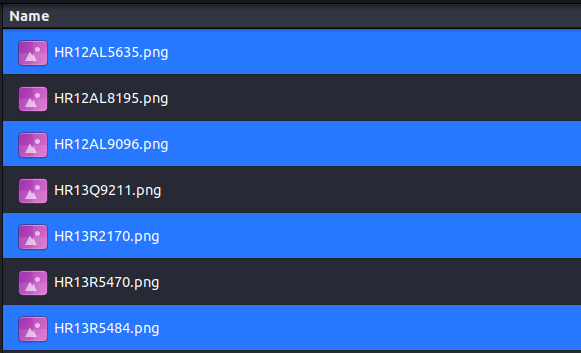
1. Primeiro, abra qualquer gerenciador de arquivos de sua escolha e navegue até o diretório onde seus arquivos estão localizados.
2. Em seguida, selecione os arquivos que deseja adicionar ao arquivo zip.
3. Clique com o botão direito do mouse em qualquer um dos arquivos selecionados e selecione “Compress.”
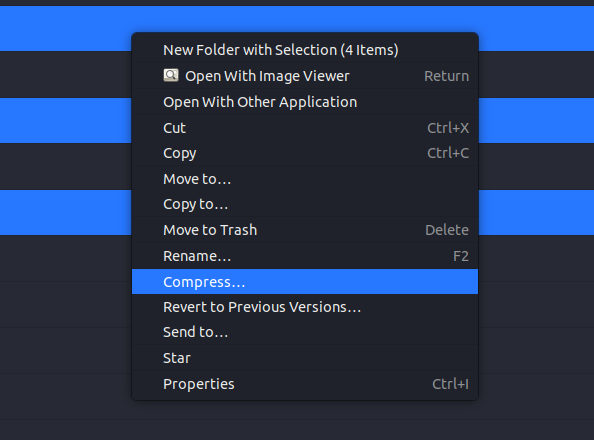
4. Aqui, você precisa dar um novo nome ao arquivo compactado e selecionar o formato do arquivo –.zip,.7z ou.tar.xz. Por fim, clique em “Criar” no canto superior direito.
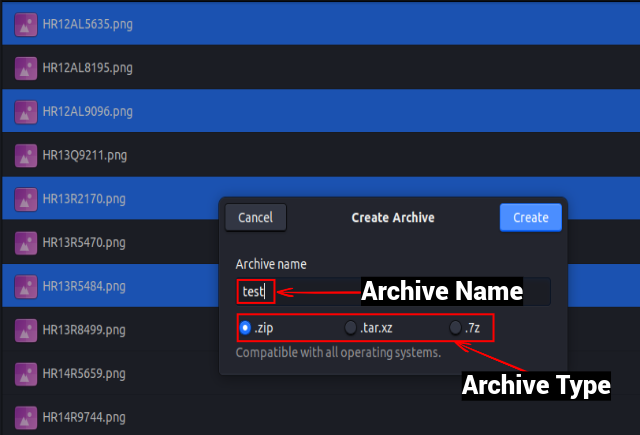
5. E é isso. O arquivo compactado será salvo no mesmo diretório com o formato selecionado.
Como descompactar arquivos no Linux (método GUI)
Existem três maneiras diferentes de descompactar um arquivo compactado usando o gerenciador de arquivos GUI no Linux:
1. Extrair todos os arquivos no mesmo diretório
Primeiro, abra o gerenciador de arquivos e localize o arquivo compactado. 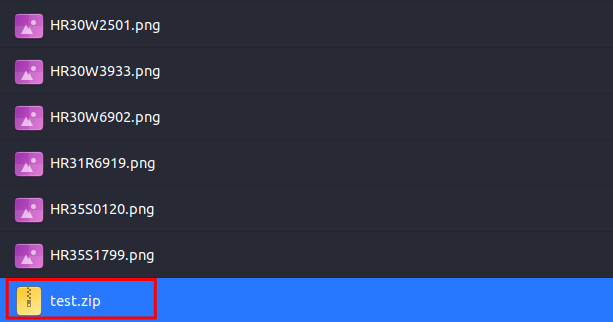 Em seguida, clique com o botão direito do mouse no arquivo e selecione”Extrair aqui”. Isso extrairá seus arquivos em um novo subdiretório com o mesmo nome do arquivo compactado.
Em seguida, clique com o botão direito do mouse no arquivo e selecione”Extrair aqui”. Isso extrairá seus arquivos em um novo subdiretório com o mesmo nome do arquivo compactado. 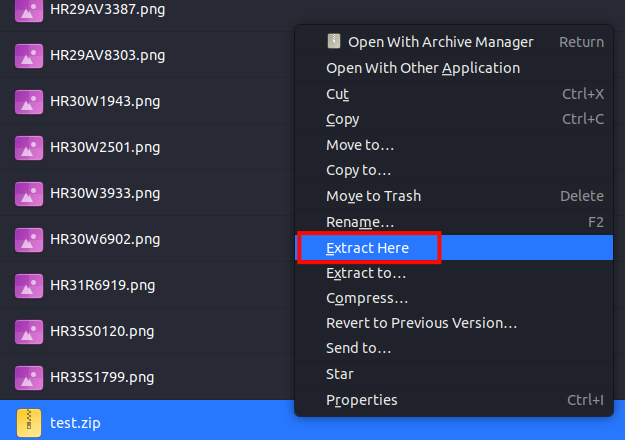
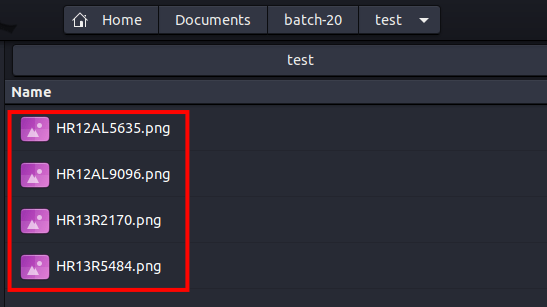
2. Descompacte todos os arquivos em um diretório diferente
Primeiro, abra o gerenciador de arquivos e localize o arquivo compactado. 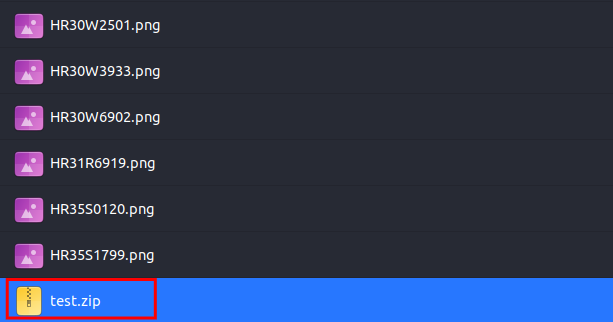 Em seguida, clique com o botão direito em o arquivo e selecione a opção”Extrair para”. Ele abrirá uma nova caixa de diálogo.
Em seguida, clique com o botão direito em o arquivo e selecione a opção”Extrair para”. Ele abrirá uma nova caixa de diálogo. 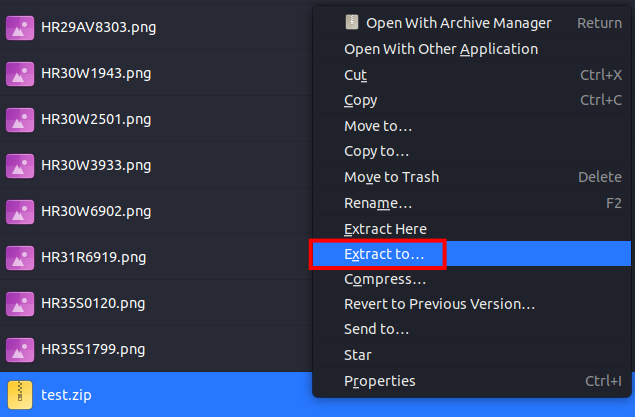 Selecione o caminho para o qual deseja descompacte todos os arquivos do painel esquerdo e clique em”Selecionar”.
Selecione o caminho para o qual deseja descompacte todos os arquivos do painel esquerdo e clique em”Selecionar”. 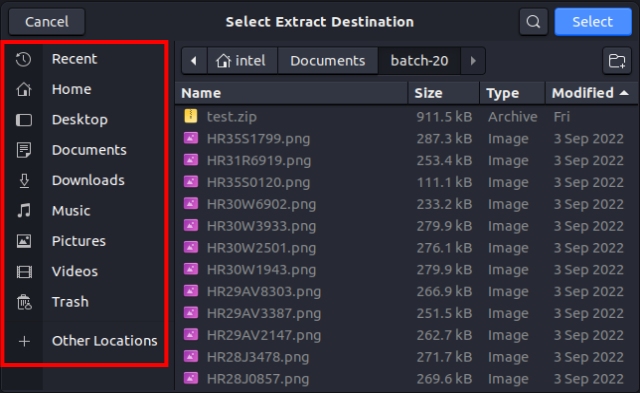 Todos os seus arquivos serão extraídos em um novo subdiretório com o mesmo nome do arquivo arquivado.
Todos os seus arquivos serão extraídos em um novo subdiretório com o mesmo nome do arquivo arquivado. 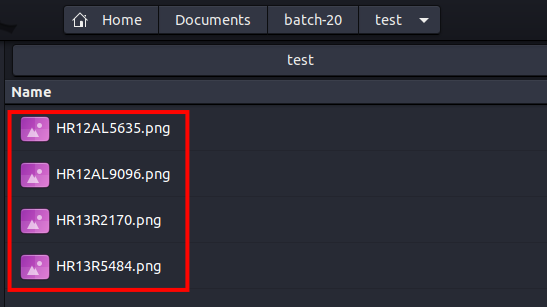
3. Descompacte apenas os arquivos selecionados
Primeiro, abra o gerenciador de arquivos e localize o arquivo compactado. Em seguida, clique duas vezes no arquivo. Isso abrirá o Gerenciador de arquivos. Selecione vários arquivos mantendo pressionada a tecla “CTRL” enquanto clica nos nomes dos arquivos que deseja selecionar. Em seguida, clique em “Extrair” no canto superior esquerdo. 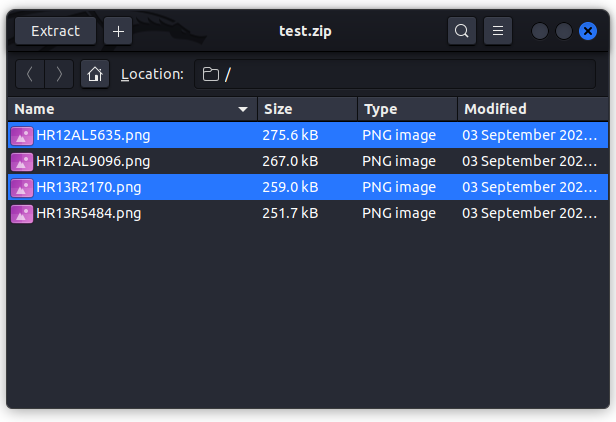 Na nova caixa de diálogo, escolha o caminho e clique em “Selecionar” no canto superior direito.
Na nova caixa de diálogo, escolha o caminho e clique em “Selecionar” no canto superior direito. 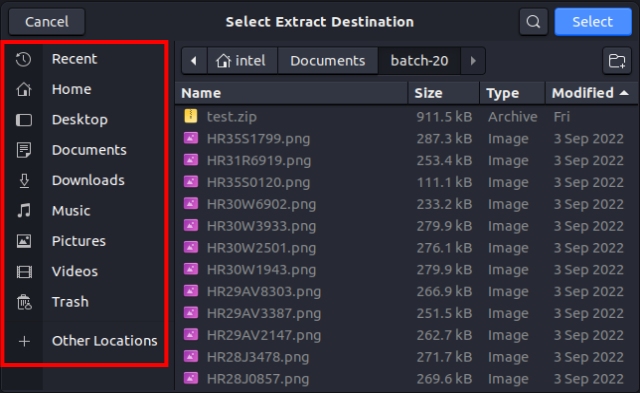 Todos os seus arquivos serão extraídos em um novo subdiretório com o mesmo nome do arquivo arquivado.
Todos os seus arquivos serão extraídos em um novo subdiretório com o mesmo nome do arquivo arquivado.
Como compactar arquivos usando a linha de comando do Linux
O método CLI de compactar e descompactar arquivos não é apenas mais rápido em comparação com o método GUI, mas também fornece várias opções para mexer nos arquivos. Embora existam vários comandos para compactar e descompactar arquivos, compactar e descompactar são os comandos mais comuns, pois são multiplataforma e têm amplo suporte online.
1. Instalar pacotes compactados e descompactados
Por padrão, ambos os pacotes – compactar e descompactar – vêm pré-instalados na maioria das distros. Use os comandos abaixo para instalá-los, caso não esteja disponível por padrão:
sudo apt install zip
sudo apt install unzip
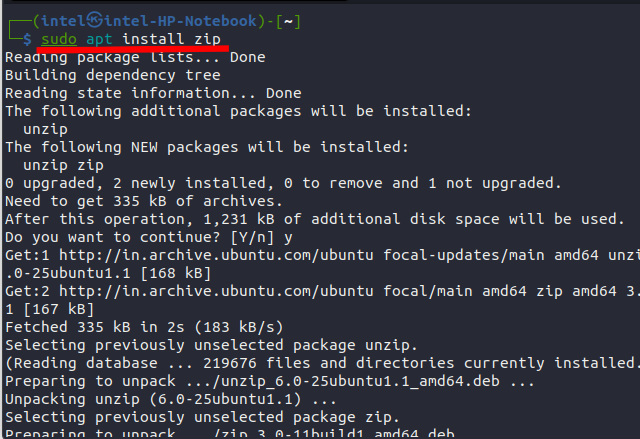
2. Compactar arquivos usando o comando Zip no Linux
A sintaxe básica para compactar arquivos usando o comando zip é a seguinte:
zip
Algumas das opções comuns para emparelhar com o comando zip são:
3. Compactar um único arquivo no Linux
Para compactar um único arquivo, use o seguinte comando:
zip file.zip filename
Isso compactará o arquivo especificado em o diretório atual enquanto mantém o arquivo original intacto.
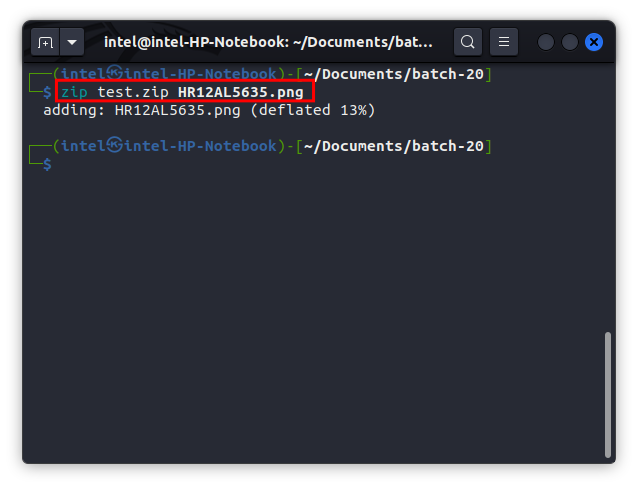
4. Compactar vários arquivos no Linux
Para compactar vários arquivos em um único arquivo zip, use o comando abaixo:
zip zip_file file1 file2 file3
Isso compactará todos os arquivos especificados em um único arquivo zip.
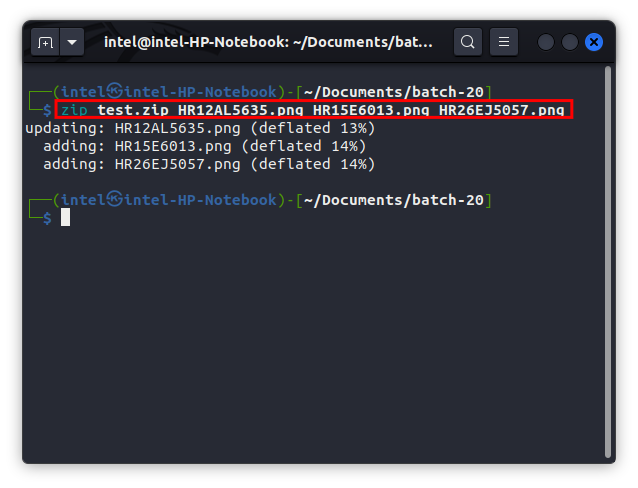
5. Adicionar arquivos a um arquivo zip existente
Às vezes, você pode perder um arquivo ao compactar vários arquivos. Você pode adicionar um único arquivo a um arquivo zip existente. Isso pode ser feito usando o sinalizador-u, que significa atualização. Para adicionar um novo arquivo a um arquivo zip existente, use o seguinte comando:
zip-u zip_file new_file
Este comando adicionará o new_file ao arquivo zip existente
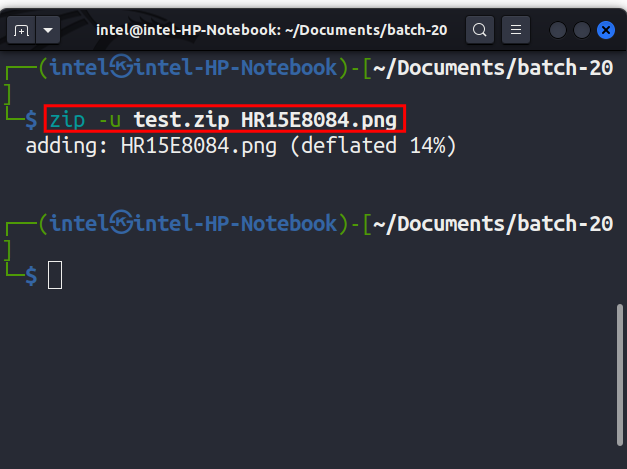
6. Remover arquivo de um arquivo zip existente
Ao compactar vários arquivos, pode ser possível que você tenha adicionado um arquivo confidencial ao arquivo zip. Felizmente, você pode excluir facilmente um arquivo de um arquivo zip existente usando o seguinte comando:
zip-d zip_file file_to_be_deleted
Aqui, o sinalizador-d significa excluir, que excluirá o arquivo file_to_be_deleted do zip_file existente.
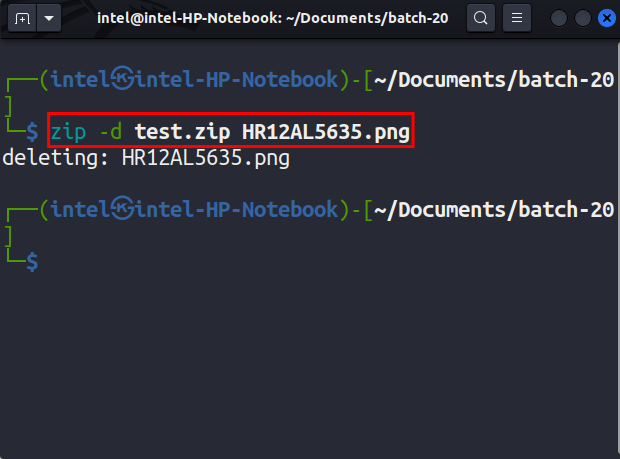
7. Como compactar um diretório no Linux
Em alguns casos, você pode querer compactar todo o conteúdo de um diretório, mas escrever todos os nomes de arquivo um por um no comando não é possível. Nesse caso, você pode usar o sinalizador-r para adicionar recursiva ou repetidamente os arquivos de um diretório ao arquivo zip.
zip-r zip_file nome_do_diretório
Isso adicionará todos os arquivos em nome_do_diretório ao arquivo_zip
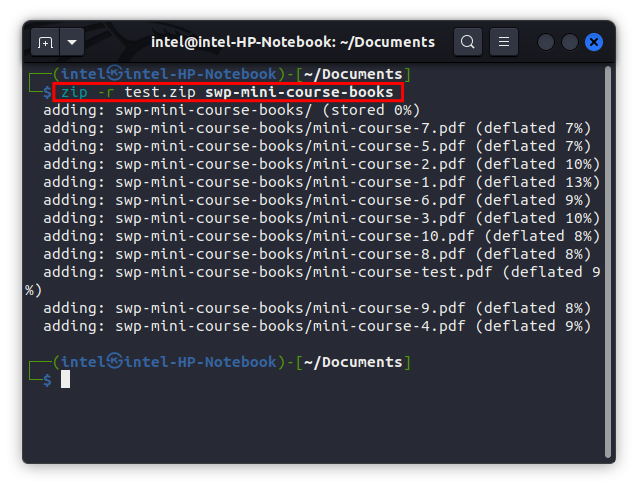
8. Crie um arquivo zip protegido por senha
Alguns arquivos confidenciais precisam ser protegidos por senha para impedir que usuários indesejados os acessem. Uma maneira de proteger os arquivos é convertê-los em zip e criptografá-los usando-e (sinalizador de criptografia). Para criar um arquivo zip protegido por senha no Linux, use o seguinte comando:
zip-e zip_file file_1 file_2
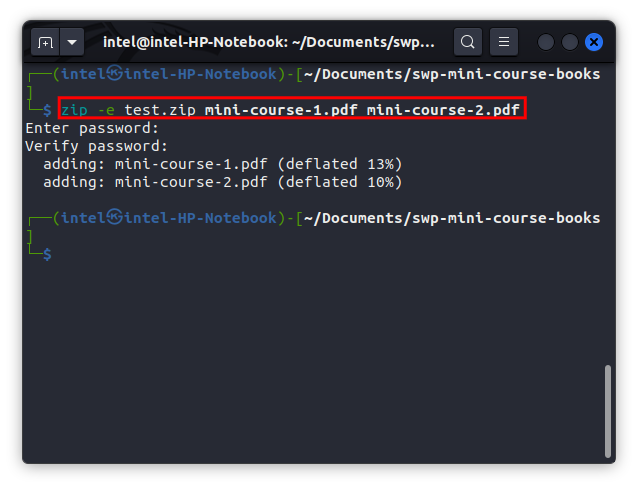
Você será solicitado a inserir e verificar uma senha para o arquivo compactado.
Além disso, você também pode adicionar vários sinalizadores durante a compactação usando o comando abaixo:
zip-r-e zip_file nome_do_diretório
Aqui, estamos criptografando todos os conteúdo do diretório em um arquivo zip.
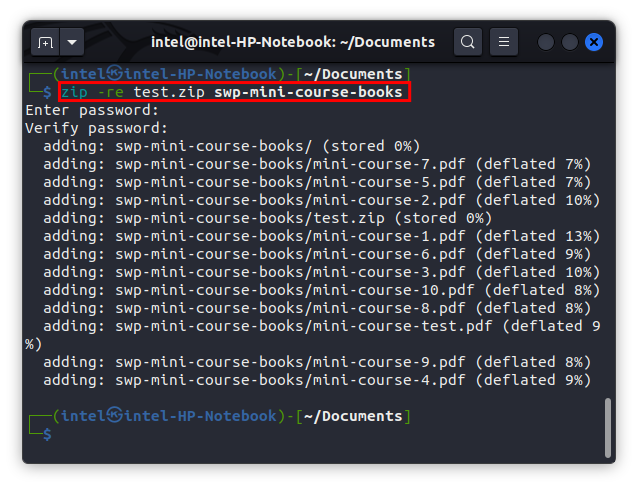
Como para descompactar arquivos usando a linha de comando do Linux
Descompactar um arquivo zip significa extrair todas as informações armazenadas dentro de um arquivo zip usando vários comandos. No Linux, o comando mais comum para descompactar um arquivo zip é o comando unzip.
A sintaxe básica para usar o comando é:
unzip